发布日期:2019-03-20 作者:雨木风林 来源:http://www.duotecz.com
uEFi+GpT分区安装ghost win10图解介绍
新型台式机以及主板大都支持uEFi引导,uEFi+GpT默认是win0和win7系统的启动方式,事实上GpT分区也支持win10 64位系统,那么GpT分区如何安装Ghost win10 64位系统呢?下面云帆系统装机员就教大家在uEFi+GpT模式下使用u盘安装Ghost win10 64位系统的介绍。
1. 将下载好的iso镜像包解压,把“win10.gho”与“Bios+uEFi引导修复工具”复制到uEFi版的u盘中。
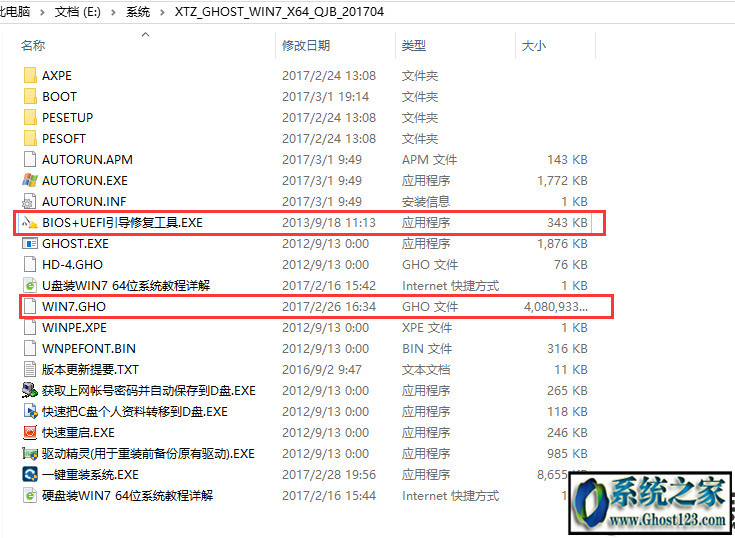
2. 重启电脑按F2/F1/del/Esc进入bios(按键以不同主板按键为准)。
3. 在bios中选择“boot”选项,将“uefi boot”功能开启(enabled为开启)。
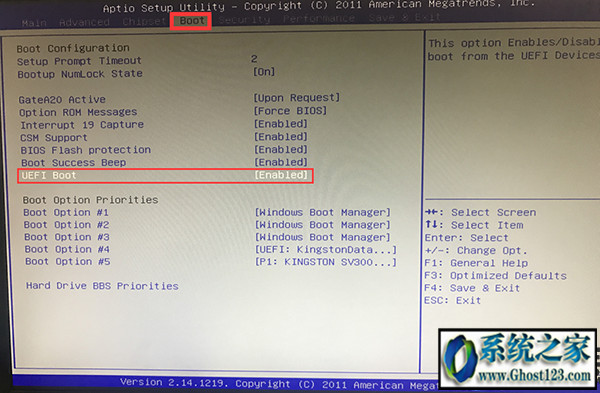
4. 保存配置退出bios。
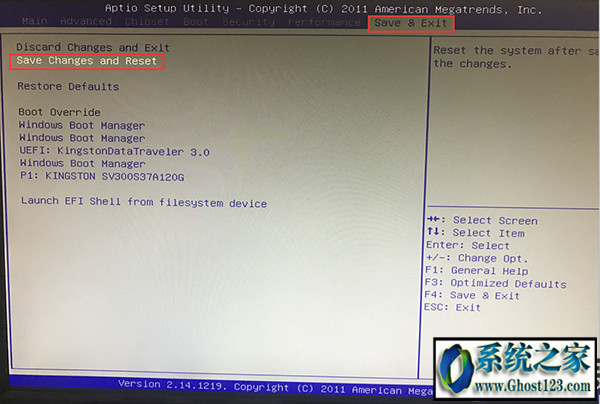
5. 插入uefi版u盘,重启电脑按f2、f8等进入快速引导菜单。(可在下面的列表中查找自己相应的主板或品牌开机启动键)
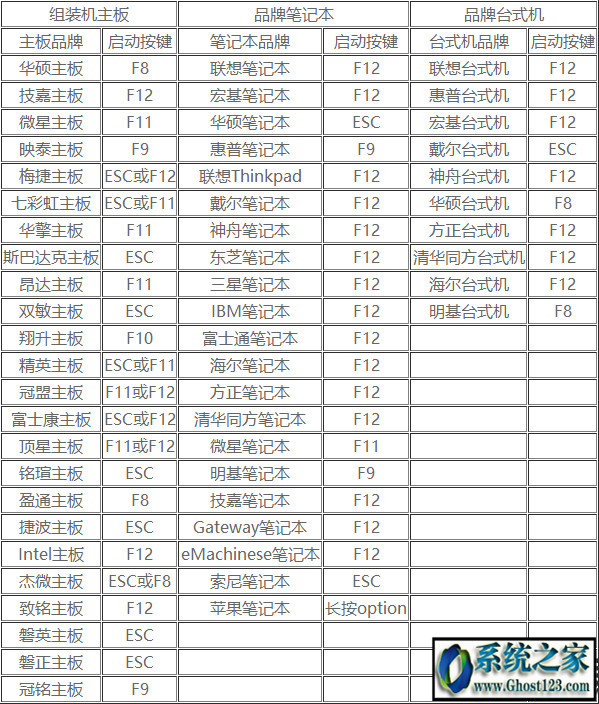
6. 在快速引导菜单中选择有带uefi字样的选项,点击进入pE界面。
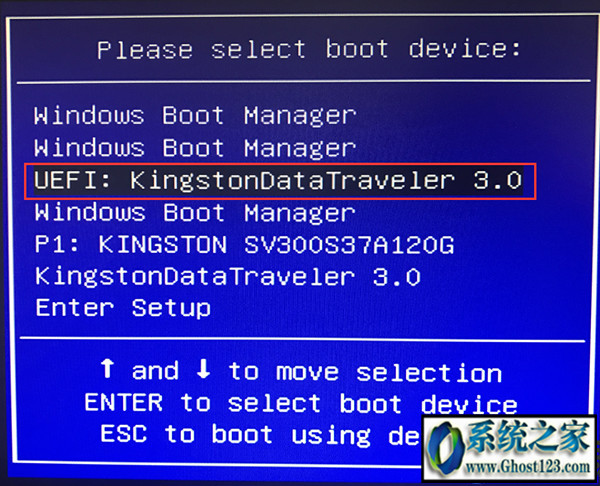
7. 如果是预装win0或win7便是GpT分区,即可运行pE装机工具,跳过以下步骤,即可查看第11步。
8. 如果不是GpT分区,进入pE系统,打开桌面的“分区工具”。

9. 点击“硬盘”—“删除所有分区”—“转换分区表为Guid格式”—“保存修改”。
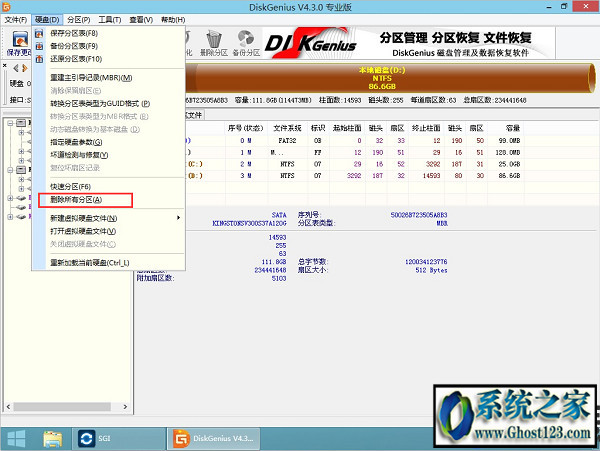
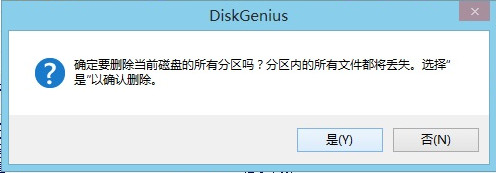
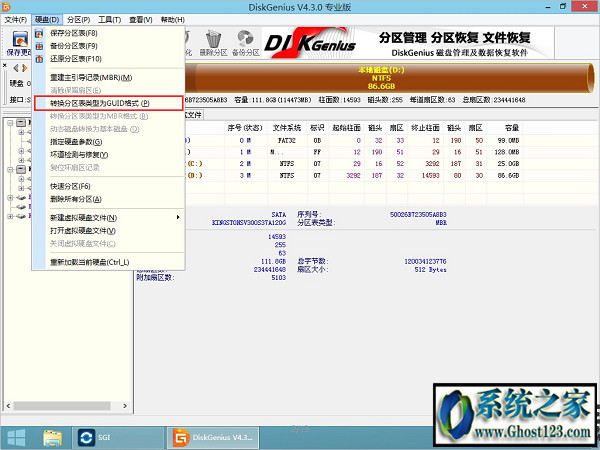
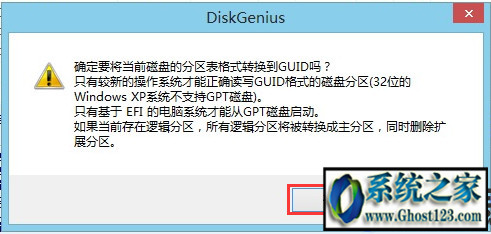
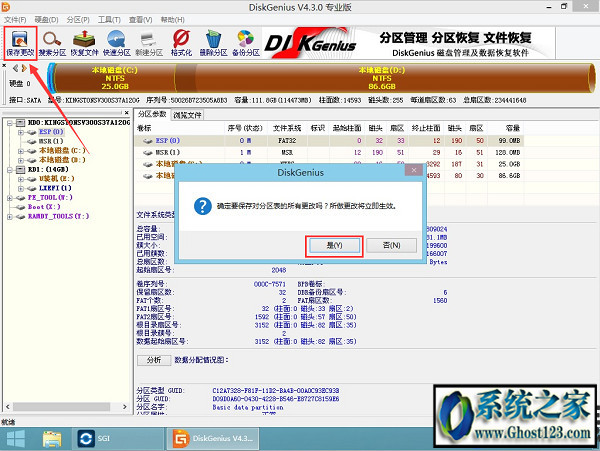
10. 点击“硬盘”—“快速分区”,默认会创建Esp分区和MsR分区,选择分区数目,确定。
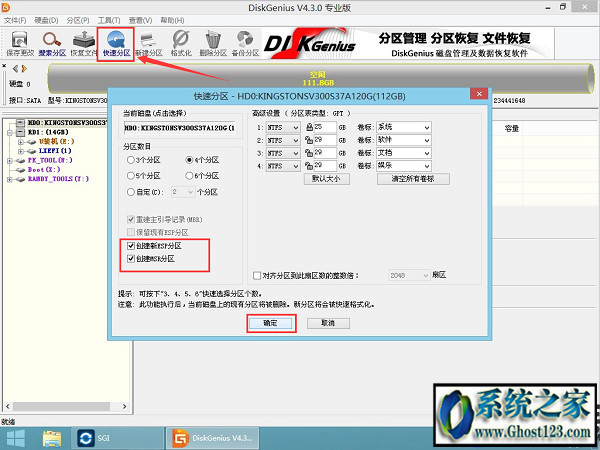
11. 记录隐藏分区esp与首个本地磁盘的盘符(如下图隐藏分区为f,首个本地磁盘为c),esp盘符必须是fat32格式,如果不是需要格式化分区为fat32。(右键esp盘符,选择“格式化当前分区”,系统文件选择fat32,然后格式化)
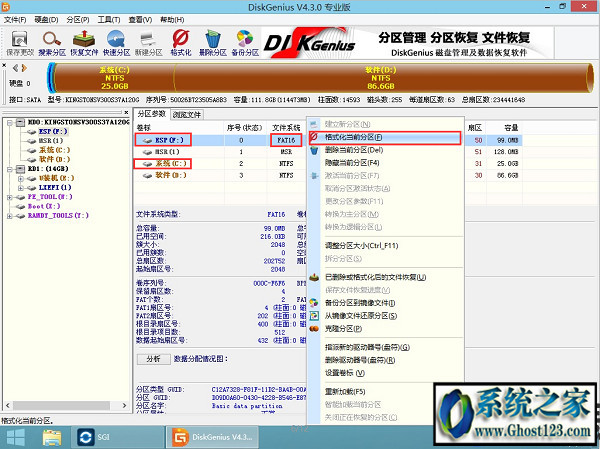
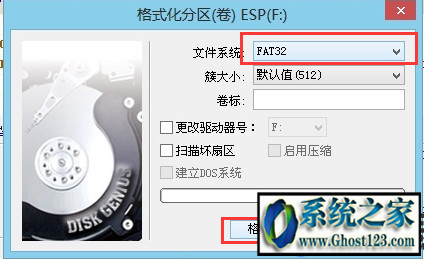
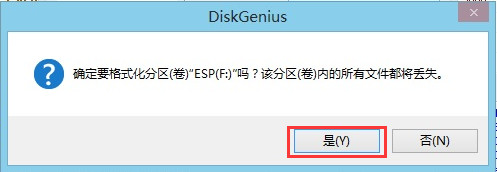
12. 关上分区工具,(重新打开最快装机GHosT)在装机工具中,保持默认配置,文件路径选择u盘中的win10.gho文件,点击安装位置,默认C盘(刚才记录的首个本地磁盘),然后点击确定。
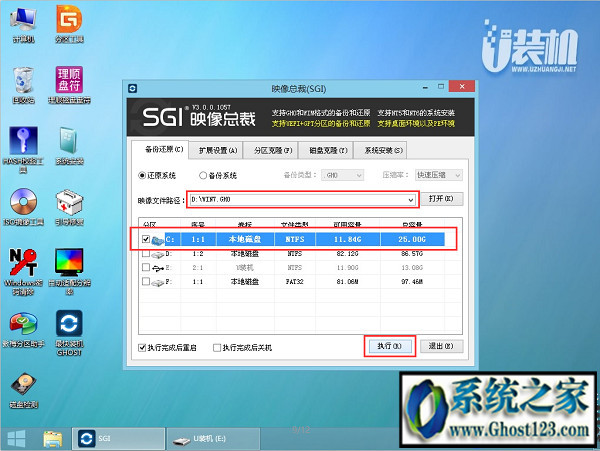
13. 电脑进入win10解压,此操作时间不长,请不要离开电脑,以便下一步重要操作。
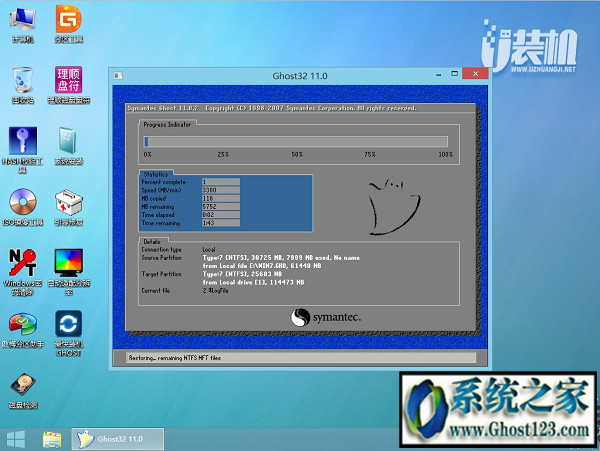
14. 解压完毕后,“是否马上重启计算机“选择“退出”。
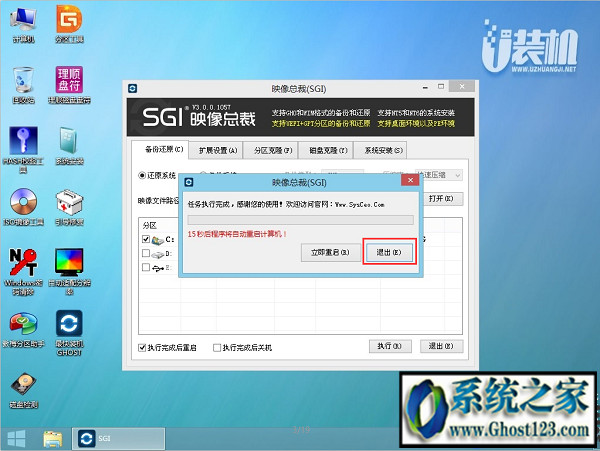
15. 打开我的电脑-u盘-bios+uefi引导修复工具。
16. 在“请输入win所在盘符”中输入之前记录的首个本地磁盘,按“回车“,在“情输入引导文件所在盘符”中输入之前记录的隐藏分区esp盘符,按“回车“如下图:
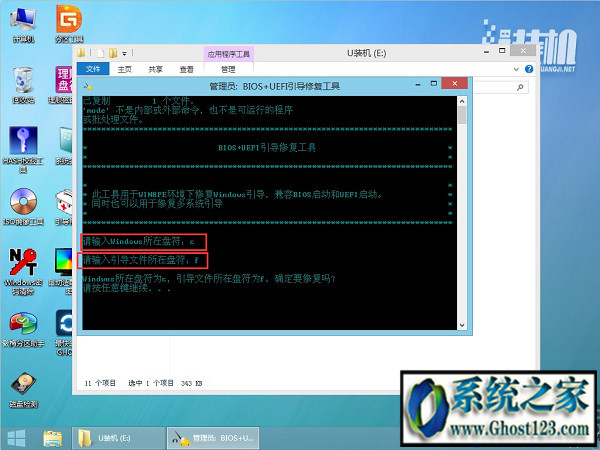
17. 在询问是否确定修复中,按“回车”,引导修复完成。
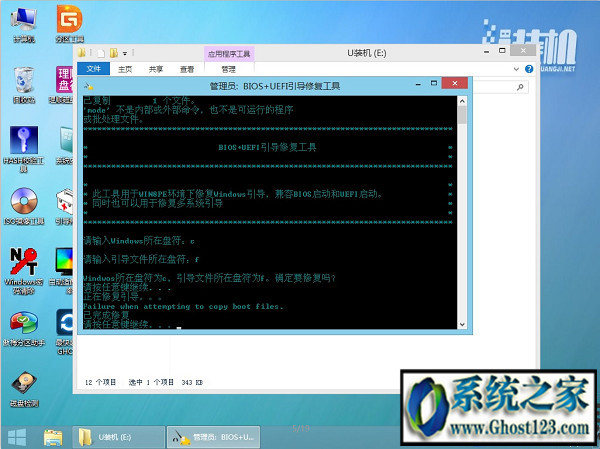
18. 重启电脑,电脑进入重装进程。
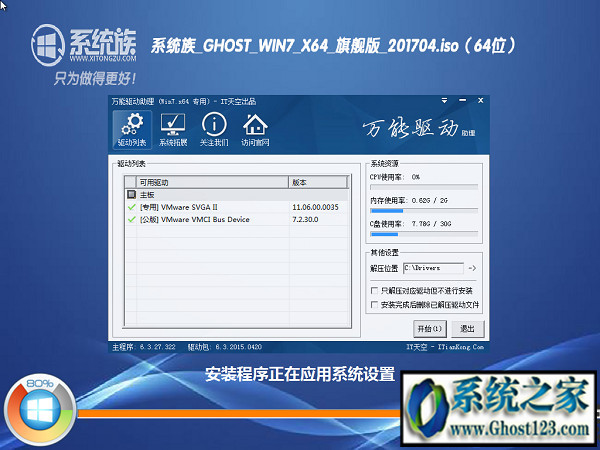
19. 在弹出的非mbr引导分区无法激活中点击“确定”,电脑自动重启进入桌面。(GpT分区无法部署后自动激活,必须进入桌面手动激活)

20. 打开桌面的“win10激活工具“文件夹中的“win10激活程序”,点击“激活”。
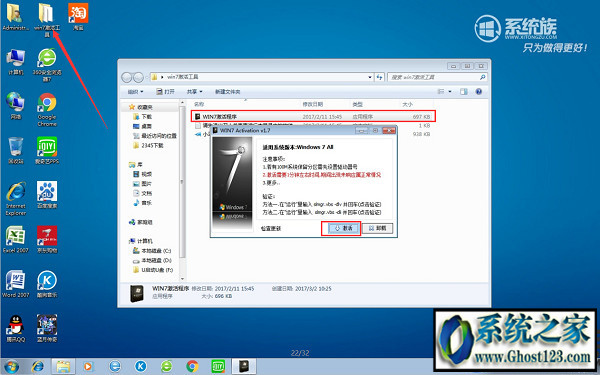
21. 激活完成后,点击“是”进行重启。
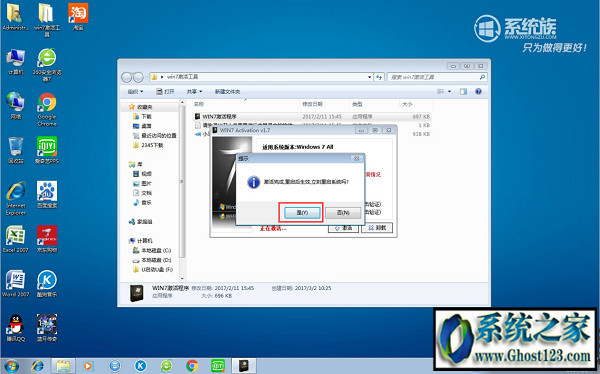
22. 完成系统重装。
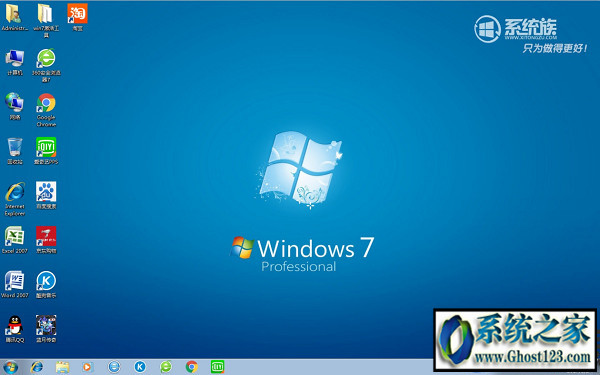
上述便是在uefi+gpt模式下安装ghost win10 64位系统的办法,但愿对大家有协助。云帆系统--只为做得更好。